 |




|
Windows XP (フレッツ・ADSL)
|
インターネット接続ウィザードによる新規接続設定
- 『スタート』 ボタンから 『コントロールパネル 』を開きます。
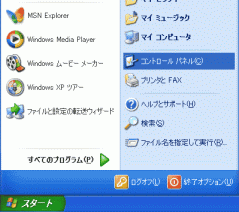
- 『ネットワークとインターネット接続』をクリックします。
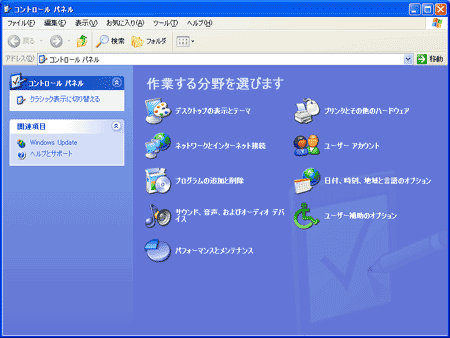
- 『インターネット接続のセットアップや変更を行う』をクリックします。
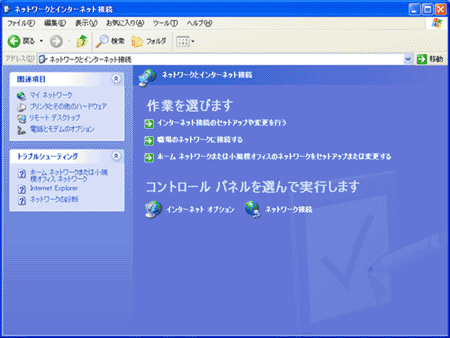
- 『セットアップ』をクリックします。
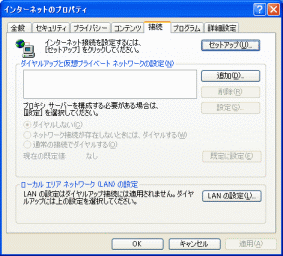
- 『次へ』ボタンをクリックします。
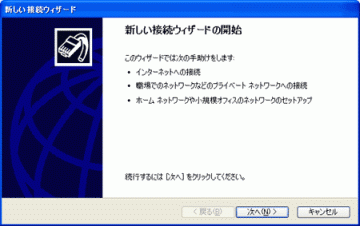
- 『インターネットに接続する』 をチェックし、『次へ』 ボタンをクリックします。
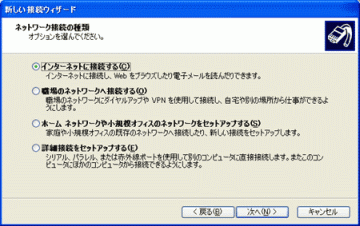
- 『接続を手動でセットアップする』 をチェックし、『次へ』 ボタンをクリックします。
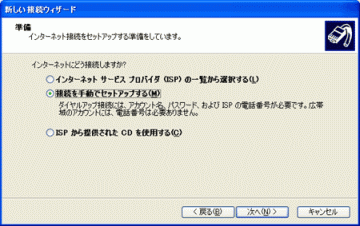
- 『ユーザー名とパスワードが必要な広帯域接続を使用して接続する』をチェックし、『次へ』ボタンをクリックします。
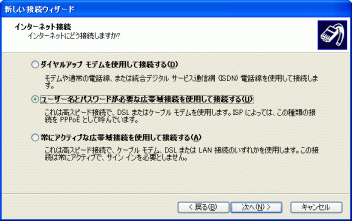
- 『ISP名』欄に任意の名前(ここでは「BBplus」とします)を入力し、
『次へ』ボタンをクリックします。
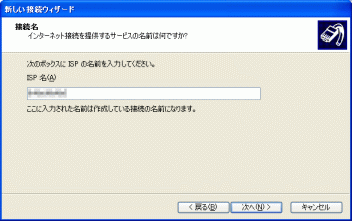
- 『接続の利用範囲』 をお好みで設定します。(この画面は出ない場合があります)
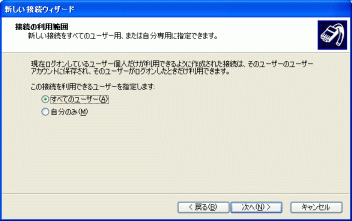
- 以下を設定し、『次へ』ボタンをクリックします。
| ユーザー名 |
PPP ID(******@***.ipac.jp)を入力します。 |
| パスワード |
PPPパスワードを入力します。 |
| パスワードの確認入力 |
確認のパスワードを入力します。 |
| このコンピュータからインターネット接続するときは、だれでもこのアカウント名およびパスワードを使用する |
通常はチェックをします。 |
| この接続を既定のインターネット接続とする |
通常はチェックをします。 |
| この接続のインターネット接続ファイアウォールをONにする |
通常はチェックをします。 |
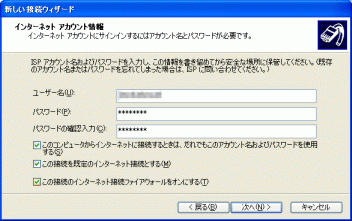
- 『この接続へショートカットをデスクトップに追加する』欄に任意で指定し、『完了』ボタンをクリックします。
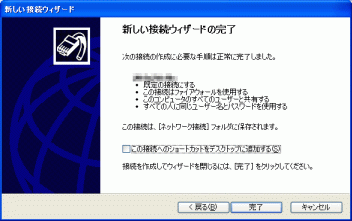
- 接続のウィンドウが表示されますが、ここでは一旦『キャンセル』ボタンをクリックして中止します。

- 以上で設定は完了です。
 詳細設定の確認
へ進んでください。 詳細設定の確認
へ進んでください。
|
|
 |

 ページトップへ
ページトップへ 

 ページトップへ
ページトップへ 